Si të shkruani shënime në OneNote 2013 në Android

Mësoni si të shkruani shënime në OneNote 2013 në Android me krijimin, hapjen dhe regjistrimin e shënimeve. Aplikoni strategji efektive për menaxhimin e shënimeve tuaja.
Përzgjedhja e blloqeve të tekstit në Word 2013 përpara se të lëshoni një komandë modifikimi ose formatimi ju lejon të veproni në të gjithë bllokun menjëherë. Për shembull, mund të zgjidhni paragrafë të shumtë përpara se të aplikoni ndarjen e re të rreshtave ose cilësimet e dhëmbëzimit, dhe këto cilësime zbatohen për çdo paragraf në përzgjedhje.
Ju keni shumë mënyra për të zgjedhur tekstin:
Klikoni dhe zvarriteni nëpër tekst me butonin e majtë të miut të shtypur për të zgjedhur çdo sasi teksti.
Zhvendosni pikën e futjes në fillim të tekstit dhe më pas mbani të shtypur tastin Shift ndërkohë që shtypni tastet e shigjetave për të zgjeruar përzgjedhjen.
Shtypni tastin F8 për të aktivizuar modalitetin Zgjerues dhe më pas mund të përdorni tastet e shigjetave për të zgjeruar përzgjedhjen.
Klikoni dy herë mbi një fjalë për ta zgjedhur ose kliko tre herë një paragraf për ta zgjedhur.
Shtypni Ctrl+A për të zgjedhur të gjithë dokumentin.
Klikoni në të majtë të një rreshti për të zgjedhur atë rresht.
Në një skedar Word 2013, klikoni tre herë mbi një paragraf për ta zgjedhur atë.
Mbani të shtypur tastin Shift dhe shtypni tastin e shigjetës poshtë dy herë për të shtrirë përzgjedhjen në paragrafin tjetër.

Për më shumë praktikë, klikoni larg paragrafëve të zgjedhur për t'i ç'zgjidhur ato. Pastaj klikoni dy herë disa fjalë për t'i zgjedhur ato. Më pas, klikoni dy herë një fjalë dhe mbani shtypur tastin Shift ndërsa klikoni dy herë një fjalë tjetër. Provojeni sërish me tastin Ctrl në vend të Shift.
Shtypni Ctrl+A për të zgjedhur të gjithë dokumentin dhe më pas klikoni larg tekstit të përzgjedhur për ta hequr atë.
Zvarritni miun nëpër një fjalë për ta zgjedhur atë dhe më pas vendoseni treguesin e miut në të majtë të rreshtit të parë në paragrafin e dytë.
Treguesi i miut kthehet në një shigjetë të bardhë që tregon diagonalisht lart dhe djathtas.
Nëse nuk e shihni shigjetën, sigurohuni që të jeni në pamjen e paraqitjes së printimit. Në skedën View, klikoni Print Layout.
Klikoni për të zgjedhur rreshtin.
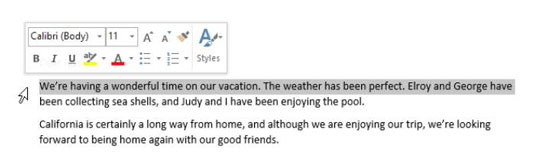
Mbyllni dokumentin pa i ruajtur ndryshimet tuaja sepse nuk keni bërë asnjë në këtë ushtrim.
Mësoni si të shkruani shënime në OneNote 2013 në Android me krijimin, hapjen dhe regjistrimin e shënimeve. Aplikoni strategji efektive për menaxhimin e shënimeve tuaja.
Mësoni si të formatoni numrat në një varg teksti në Excel për të përfshirë informacione të sakta dhe tërheqëse për raportet tuaja.
Në Excel 2010, fshini të dhënat apo formatin e qelizave lehtësisht me disa metoda të thjeshta. Mësoni si të menaxhoni përmbajtjen e qelizave me opsione të ndryshme.
Zhvilloni aftësitë tuaja në formatimin e elementeve të grafikut në Excel 2007 përmes metodave të thjeshta dhe efikase.
Mësoni se si të rreshtoni dhe justifikoni tekstin në Word 2010 me opsione të ndryshme rreshtimi dhe justifikimi për të përmirësuar formatimin e dokumenteve tuaja.
Mësoni si të krijoni makro në Excel 2019 për të automatizuar komandat dhe thjeshtuar detyrat tuaja.
Mënyra vizuale dhe e shpejtë për të vendosur një ndalesë skedash në Word 2016 është përdorimi i vizores. Zbulo disa këshilla dhe truke për përdorimin e skedave në këtë program.
Mësoni si të formula boshtet X dhe Y në Excel 2007, duke përfshirë mundësitë e ndryshimit të formatimeve për grafikët e ndryshëm.
Eksploroni se si Excel mund t
Mësoni se si të përdorni veçorinë Find and Replace të Excel 2007 për të gjetur dhe zëvendësuar të dhëna në mënyrë efikase. Kjo udhëzues është e përshtatshme për të gjithë përdoruesit që dëshirojnë të rrisin produktivitetin e tyre.







